- 公開日:
iPhoneでリマインダーを削除する方法
iPhoneでリマインダーを削除するには、以下の手順に従ってください。
使用しているiOSのバージョンによっては、手順がわずかに異なる場合があることに注意してください。
複数のリマインダーを削除する方法も解説します。
リマインダーアプリを開く
iPhoneでリマインダーアプリを開きます。

リストを選択する
削除したいリマインダーが特定のリスト(例:仕事、個人、買い物など)にある場合、リストをタップします。
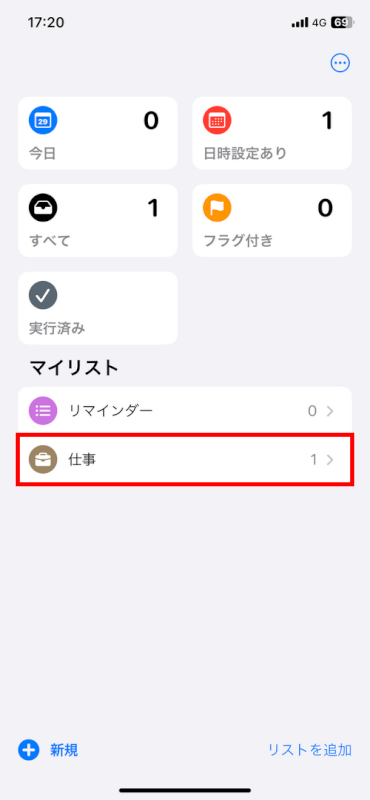
削除したいリマインダーを探す
リストをスクロールするか、検索機能を使用して削除したいリマインダーを探し、左方向にスワイプします。
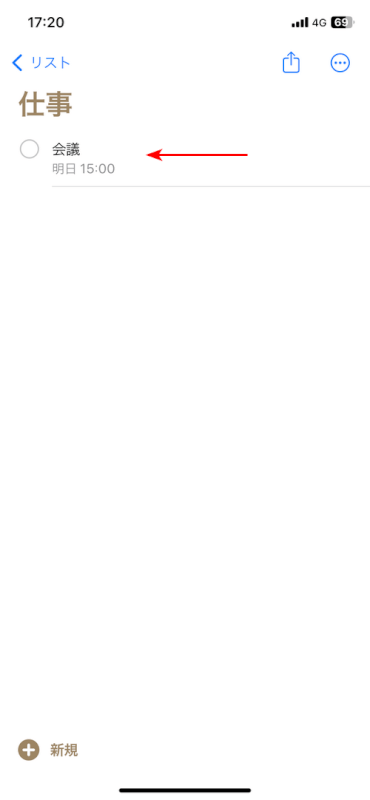
リマインダーを削除する
「削除」をタップしてリマインダーを削除します。
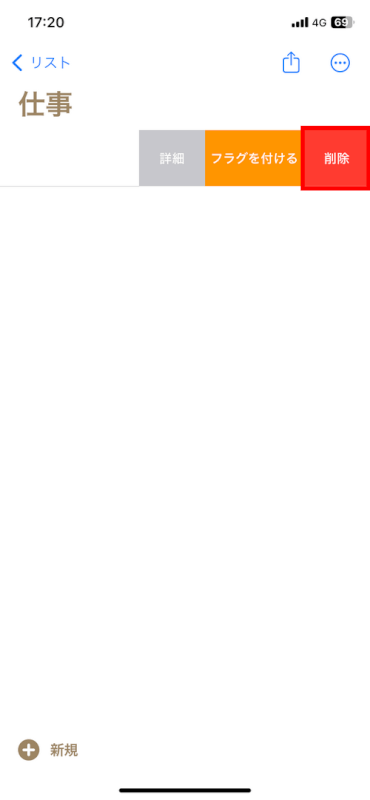
複数のリマインダーの削除
複数のリマインダーを削除したい場合は、リスト内で「…」をタップします。
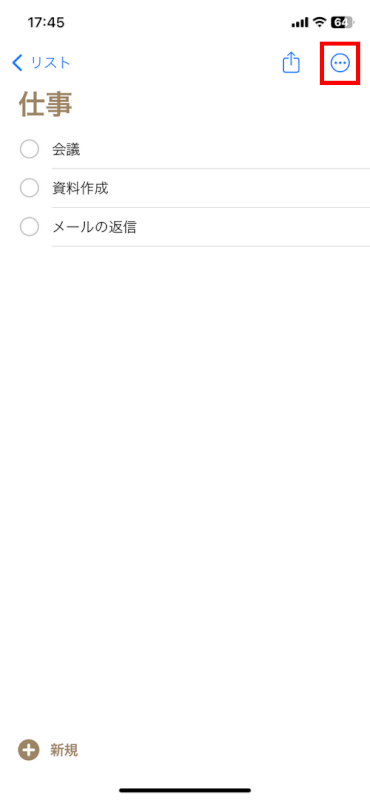
「リマインダーを選択」をタップします。
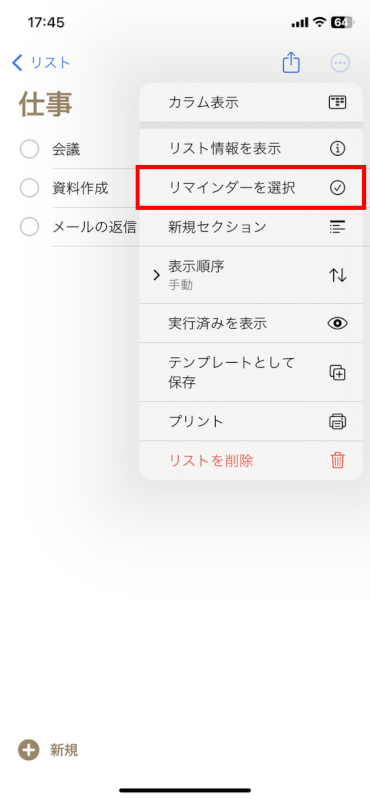
削除したいリマインダーを選択し、ゴミ箱アイコンをタップして削除します。
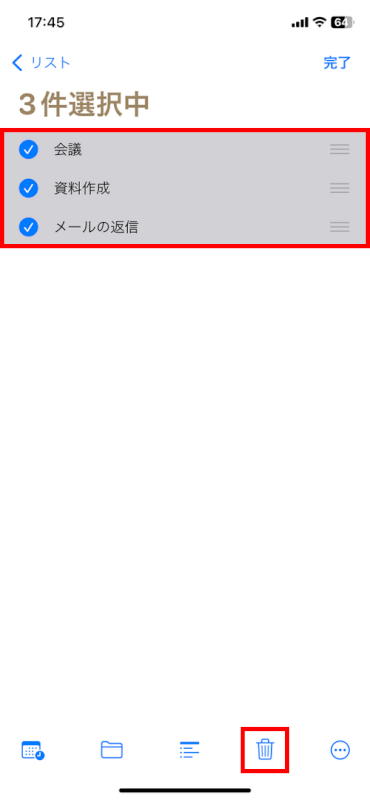
さいごに
リマインダーを一度削除すると、永久に戻すことはできません。
iCloudや他のサービスを使用してデバイス間でリマインダーを同期している場合、iPhoneでリマインダーを削除すると、同じサービスで同期されている他のデバイスからも削除されます。
問題は解決できましたか?
記事を読んでも問題が解決できなかった場合は、無料でAIに質問することができます。回答の精度は高めなので試してみましょう。
- 質問例1
- PDFを結合する方法を教えて
- 質問例2
- iLovePDFでできることを教えて

コメント
この記事へのコメントをお寄せ下さい。